怎么设置wps为默认打开方式 wps设置默认打开方式的步骤
更新时间:2023-09-30 12:00:10作者:qiaoyun
每种文件都有属于自己的打开方式,但是这个并不是固定的,如果设置错误或不喜欢的话也可以自己手动设置更改,比如近日有用户想知道怎么设置wps为默认打开方式,如果你也有想要设置的话,可以紧跟着笔者一起来看看wps设置默认打开方式的步骤,希望帮助到大家。
方法如下:
1、首先鼠标右键单击选择的文档文件,然后选择属性。
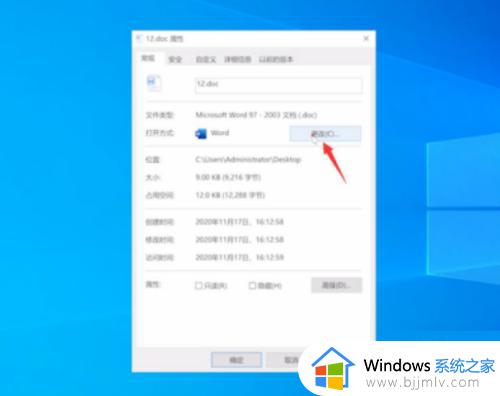
2、然后在弹出的新对话窗口中,在打开方式旁边,点击更改。
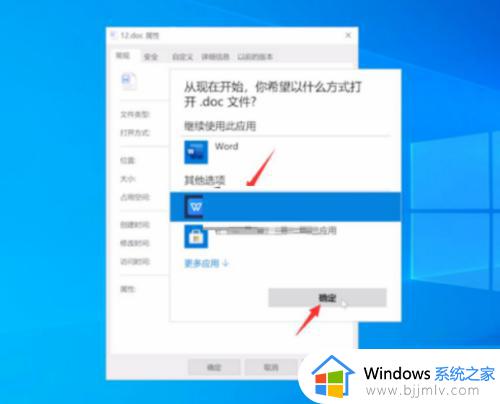
3、最后选择WPS办公软件,点击确定,文档的默认打开方式就变成WPS了。
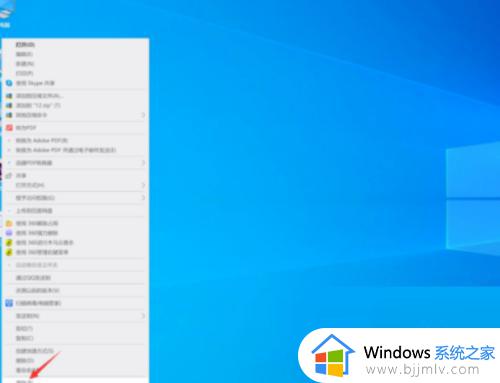
关于设置wps为默认打开方式的详细方法就给大家介绍到这里了,如果你有需要的话,可以学习上述方法步骤来进行设置,希望帮助到大家。
怎么设置wps为默认打开方式 wps设置默认打开方式的步骤相关教程
- wps关闭默认打开方式的方法 如何取消wps的默认打开方式
- 如何取消wps默认打开方式 解除wps默认打开方式的方法
- 怎么设置默认pdf打开方式 如何设置pdf的默认打开方式
- windows怎么设置默认打开方式 电脑如何设置默认打开方式
- mac设置默认打开方式在哪里 mac如何设置默认打开方式
- wps怎么设置字体为默认字体 如何设置wps的字体默认格式
- windows如何设置默认打开方式 window怎么更改默认打开方式
- windows默认打开方式在哪里设置 windows默认文件打开方式设置步骤
- 怎么把文件打开方式设置成wps 如何将文件打开方式默认为wps
- windows设置图片默认打开方式方法 windows怎么设置图片默认打开方式
- 惠普新电脑只有c盘没有d盘怎么办 惠普电脑只有一个C盘,如何分D盘
- 惠普电脑无法启动windows怎么办?惠普电脑无法启动系统如何 处理
- host在哪个文件夹里面 电脑hosts文件夹位置介绍
- word目录怎么生成 word目录自动生成步骤
- 惠普键盘win键怎么解锁 惠普键盘win键锁了按什么解锁
- 火绒驱动版本不匹配重启没用怎么办 火绒驱动版本不匹配重启依旧不匹配如何处理
电脑教程推荐
win10系统推荐